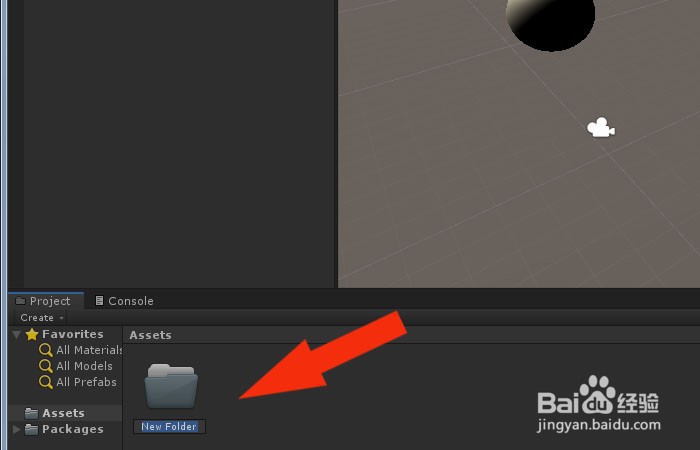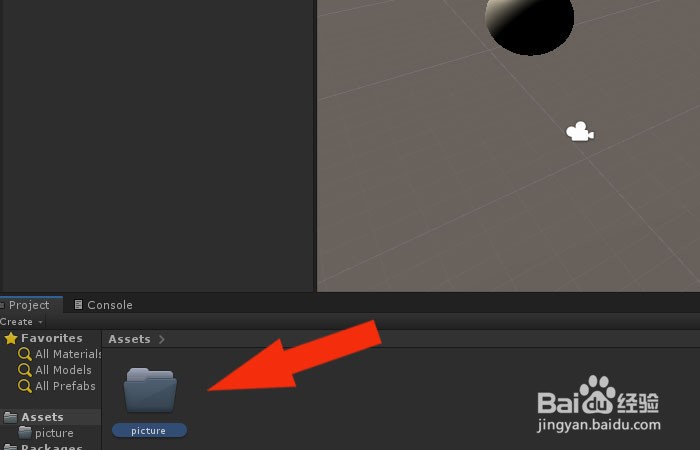unity 3d 2019软件中如何添加文件夹
1、 在桌面上,鼠标左键单击unity 3d 2019软件,打开创建好的模型文件,如下图所示。
2、 接着,在模型窗口的底部,可以看到素材文件目录,如下图所示。
3、 然后,在目录上,鼠标左键单击创建下的【文件夹】,如下图所示。
4、 接着,在模型窗口的底部,可以看到添加好的文件夹,如下图所示。
5、 然后,通过鼠标右键选择文件夹的修改名称选项,如下图所示。
6、 接着,可以看到文件夹修改好名称了,如下图所示。
7、 然后,选择文件夹,可以创建子文件夹来给分类,如下图所示。
8、 最后,在目录中创建了文件夹和子文件夹了,如下图所示。通过这样的步骤和方法,就学会了在unity 3d 2019软件中添加文件夹的方法了。
声明:本网站引用、摘录或转载内容仅供网站访问者交流或参考,不代表本站立场,如存在版权或非法内容,请联系站长删除,联系邮箱:site.kefu@qq.com。
阅读量:84
阅读量:44
阅读量:34
阅读量:78
阅读量:76